[Logicool POWERPLAY]レビュー/ワイヤレスマウスを自動で給電してくれるマウスパッド!

こんにちは、TSです!
Logicoolのマウスは使いやすいものが多く、特にワイヤレスの場合ケーブルや場所を気にしないので良いため、猶更使い勝手が良いですよね!
その一方で唯一のデメリットをあげるとすれば、定期的にマウスを充電しないといけないという点。






そんなぜいたくな悩みを持つ方にオススメしたいのがワイヤレスマウスを自動で充電してくれるマウスパッド、Logicool POWERPLAYになります!
今回は改めてこちらをレビューしていくので、気になっている方は是非ご覧下さい!
Logicool POWERPLAYについて
まず初めに、Logicool POWERPLAYについて大まかが内容を紹介します。
パッケージ内容
最初に内容を見ていきましょう♪



内容物としてはゴム製の給電パッドに加えクロスとハードそれぞれのパッドが1枚ずつ、計3枚付属しており、加えてマウスパッドとPCをつなぐ給電USBケーブル、マウスに電源を送るためのユニットが1つずつとなります。
マウスパッドは結構触り心地が違っており、クロスの方は若干摩擦がある分滑りにくく、ハードの方は逆に摩擦が少ない仕様となっています。



ゴム製の本体にどちらかを置いて使用すると言った形式になりますね!



基本情報
POWERPLAYの公式の基本情報は以下の通りです。
| 対応プラットフォーム | Windows 10、Windows 8.1、Windows 8、Windows 7 |
| 品番 | G-PMP-001 |
| 制御モジュールの高さ | 10mm |
| 充電シートの厚さ | 2mm |
| クロスマウスパッドの厚さ | 2mm |
| ハードマウスパッドの厚さ | 2mm |
| ケーブル長 | 1.8m |
データは以下からの引用になります。



サイズ
マウスパッド本体のサイズは横が約34cm



縦が28cmとなっています。
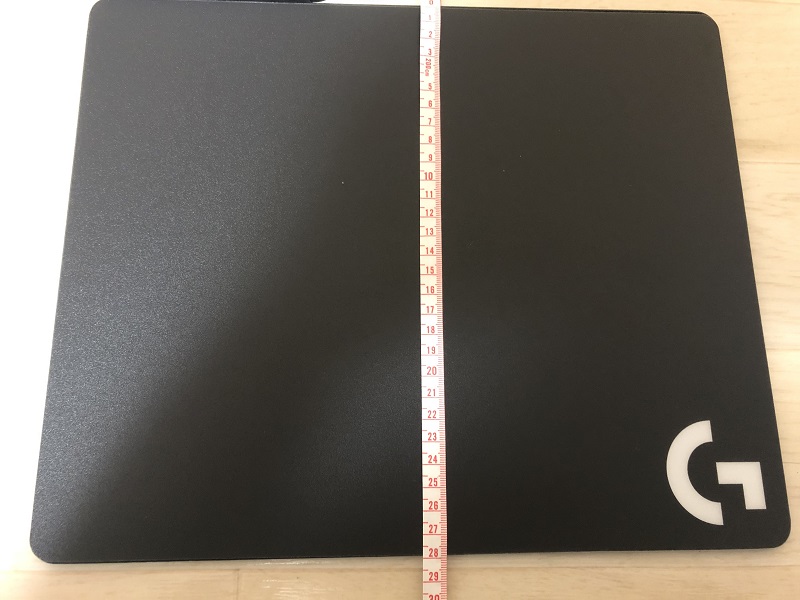
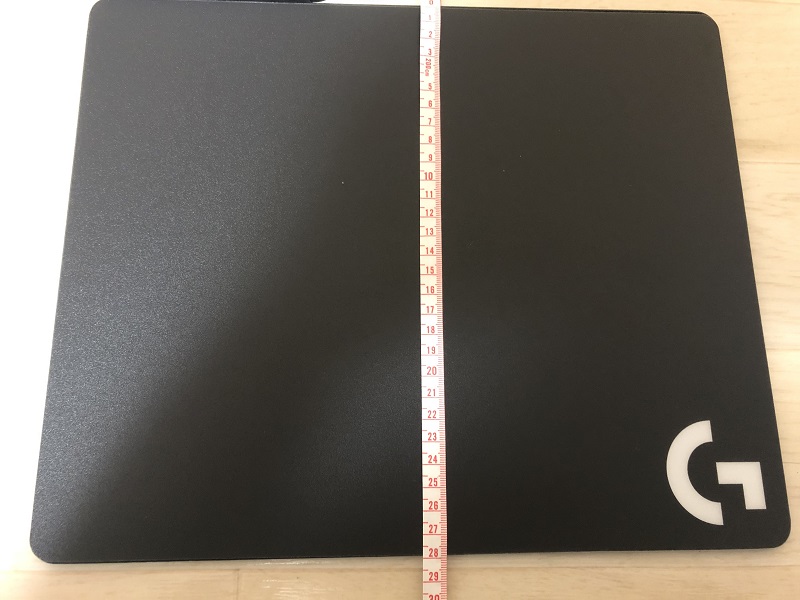
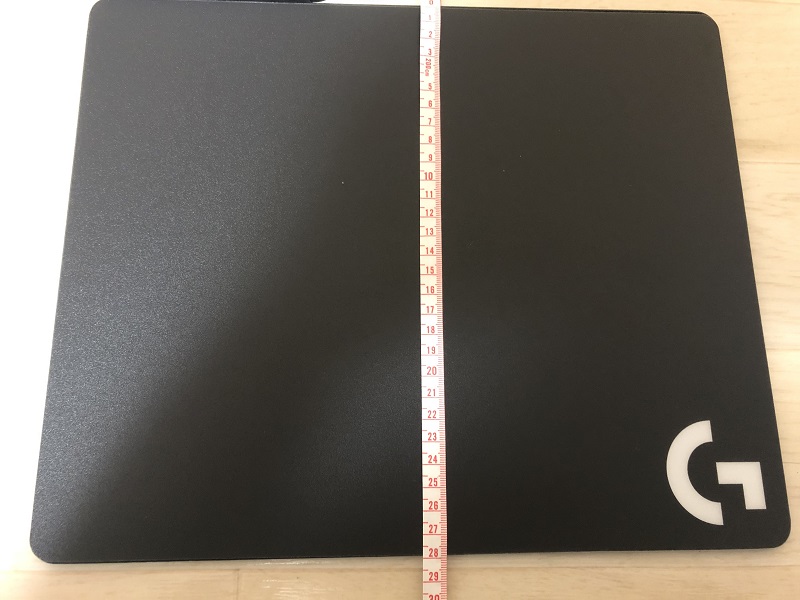
マウスに電力を供給するPOWERCOREモジュールは直径が3.4cm



重量は5gとなります。



Logicool POWERPLAYの使い方と設定
改めてLogicool POWERPLAYの使い方と設定方法も見てみましょう。
使い方
まず給電パッドとPCを付属品のケーブルで接続します。



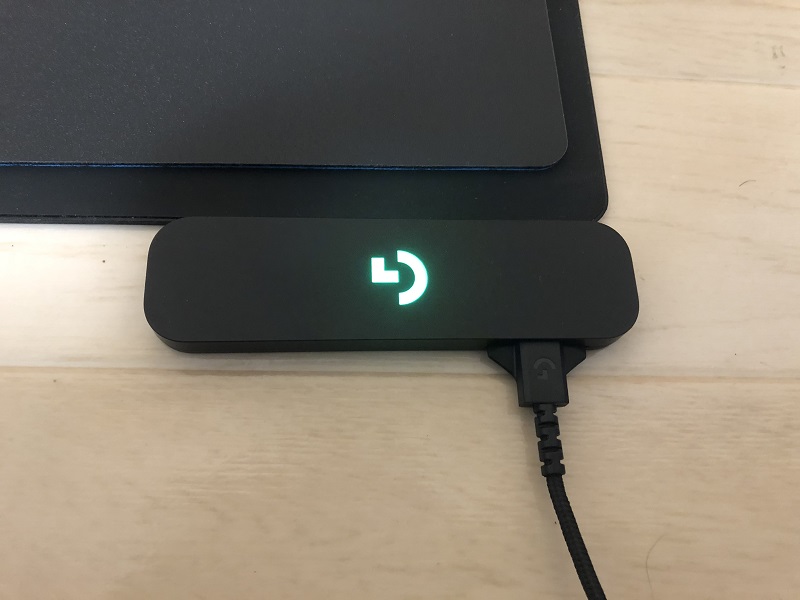
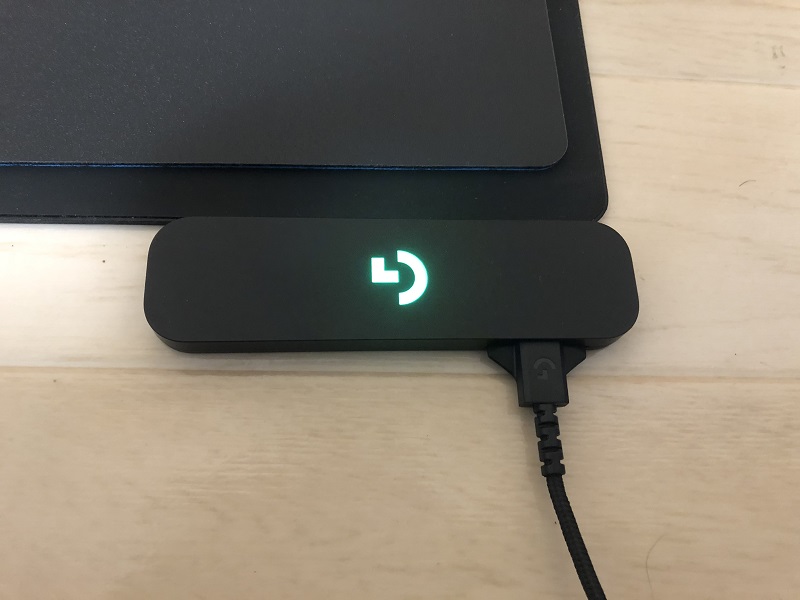
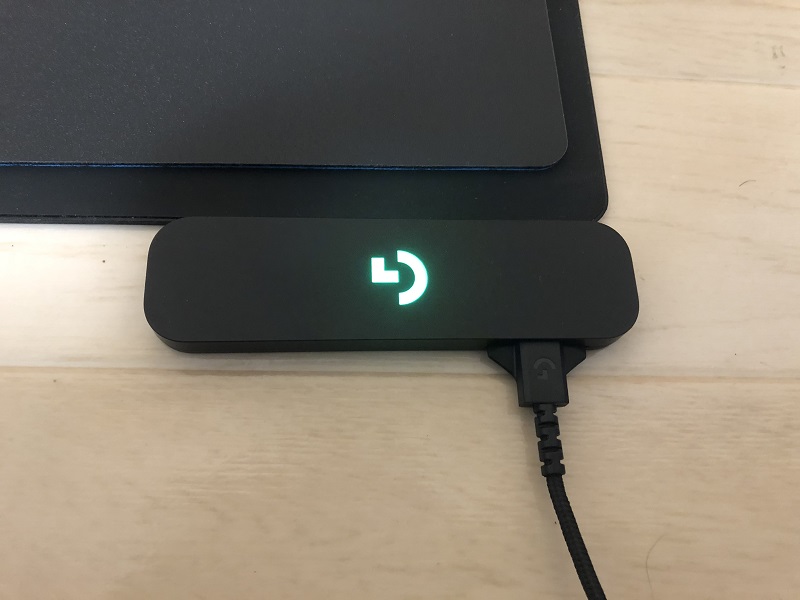
Gのロゴが光っていれば給電の準備OKです。
次にマウスにPOWERCOREモジュールを装着しましょう。



今回使用しているマウスはG502 WLですが、G703やG903、G PRO等ロジクール製のワイヤレスマウスならいずれも使用可能です。
使用できるマウスは以下にまとめているので併せてご覧ください。
装着が終わったらマウスパッドの上にマウスを載せて完了です。このまま給電が開始されます。






設定
次に設定も見ていきましょう。と言ってもそこまで大した設定はありませんが・・・
まず以下のサイトからG HUBと呼ばれるソフトをダウンロードします。
Logicool POWERPLAYが接続された状態でソフトを起動すると以下のような画面になるかなと思います。
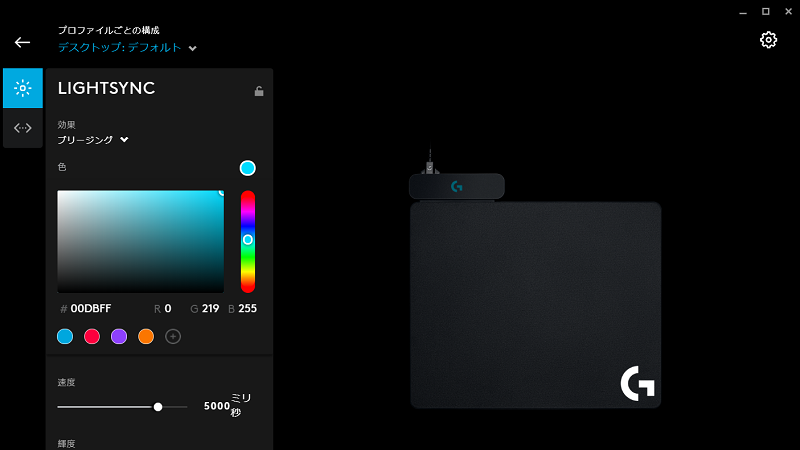
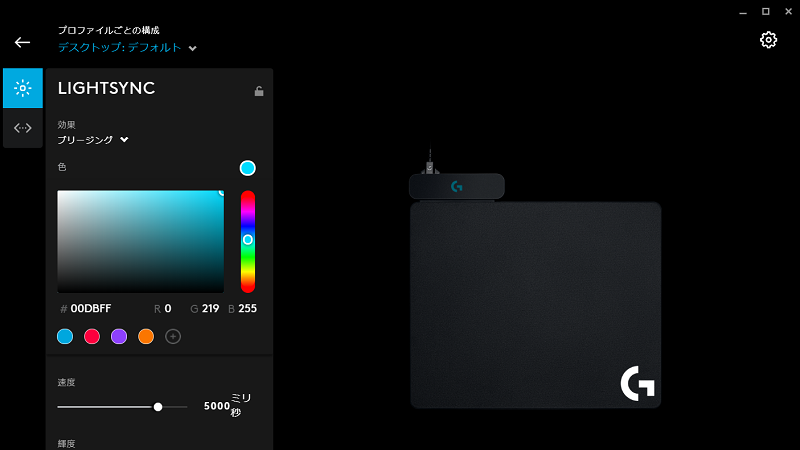
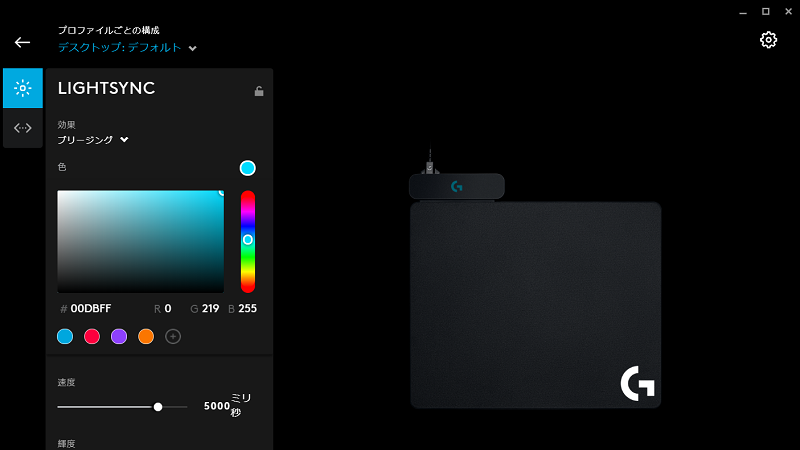
ここでロゴの光り方を設定しましょう。
また、右上の歯車マークで給電をON・OFF切り替えられます。
マウスパッド側の設定はこれくらいです。



マウス側でしっかりと給電されているかどうかも併せて確認しましょう。
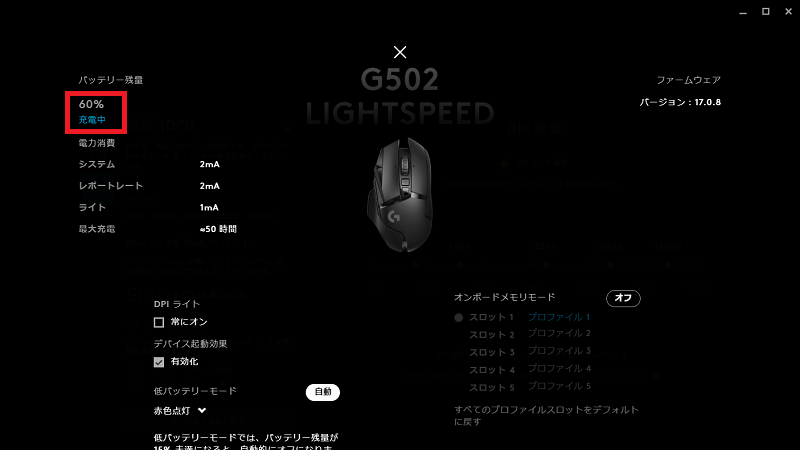
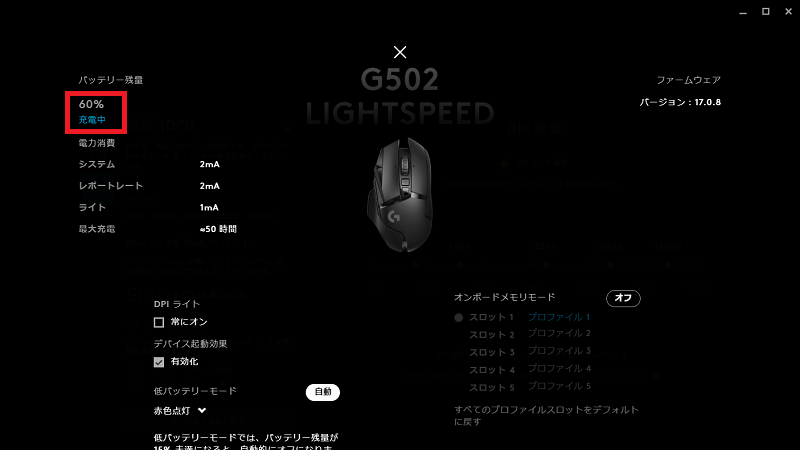
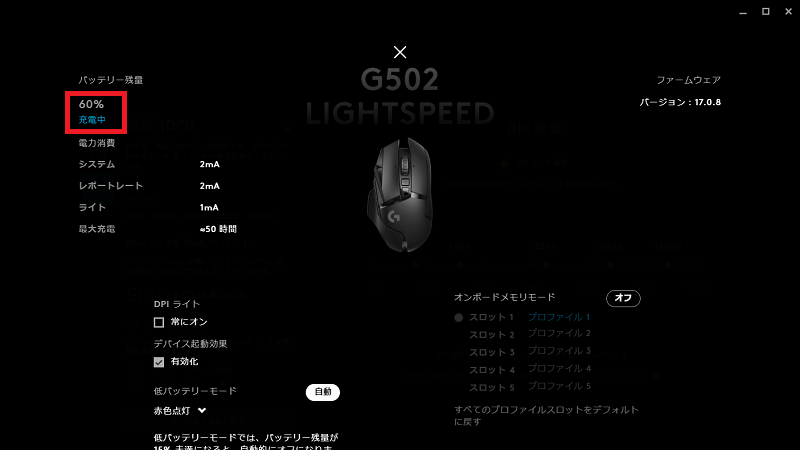
画像の様に、左上の残り電力が充電中になっていたら正常に給電されています。
給電中にならない場合、PCとマウスパッド間のケーブルが外れている、POWERCOREモジュールがはまっていない、給電設定がOFFになっているなどが考えられます。
Logicool POWERPLAYの良い点・気になる点
実際にLogicool POWERPLAYを使用して感じた良かった点時になる点をまとめてみます。
良い点
最初に良い点からです。
電気の残量を気にしなくて良くて楽!
常に給電されているためマウスのバッテリーの残りが気にならないのは非常に嬉しいです!
特に、ゲームに没頭してしまっているとなかなかマウスを見ず、電池切れに近い赤ランプを見逃してしまいいきなり操作できなくなって負ける・・・という事も少なからずあったので、そういった状況を避けられるのは嬉しいですね!



マウスパッドを使い分けられる
マウスパッド自体がハードとクロスを使い分けられるのも大きいポイントです。
ゲームによっては摩擦があった方が良い、無い方が良いと言ったように、求められる操作性も異なってきます。
そこで選択肢が増えるのは非常に嬉しい事ですね!
LIGHTSPEEDワイヤレスレシーバーが内蔵
実はこのマウスパッドにはLIGHTSPEEDワイヤレスレシーバーが内蔵されています。
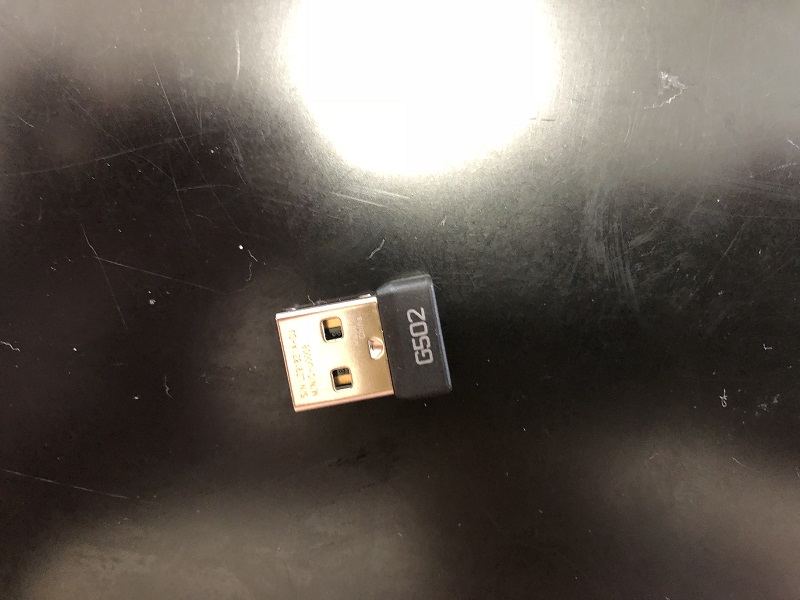
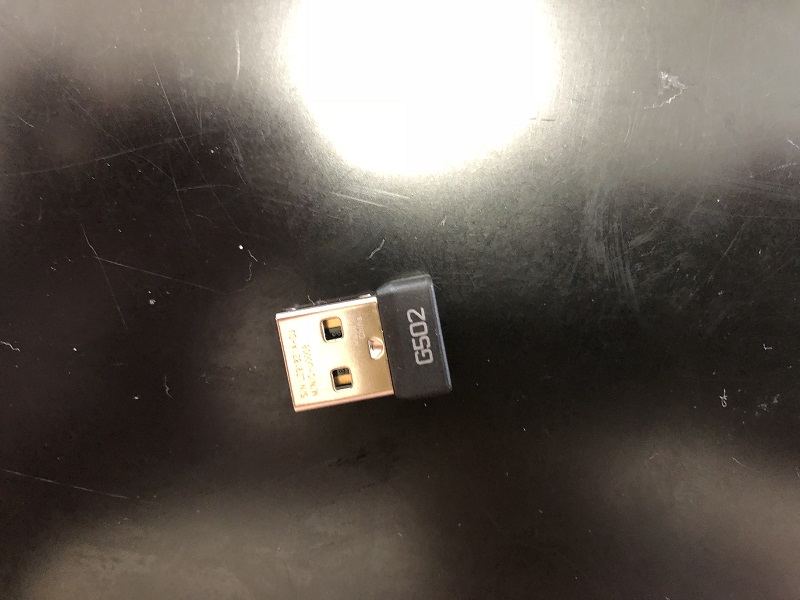
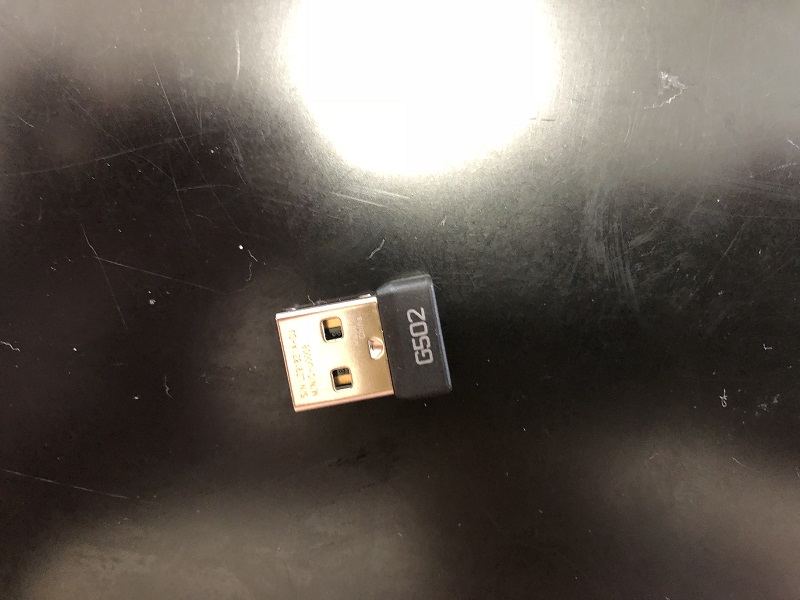
そのため上記のレシーバーを別途PCに挿す必要がないのも嬉しいポイントですね!
気になる点
次に気になる点です。
少し高い
価格の面からすると新品は2万円近くとなかなかにお高くなっています。
マウスパッドでこの出費は中々痛いと思う方もいるので迷いどころですね・・・
対応マウスがまだ少ない
最近ワイヤレス対応のロジクールマウスは増えているものの、まだ10種類切るくらいと選択肢の幅は狭いです。
気に入ったワイヤレスマウスが見つからない場合、今後さらに増えていくことを期待してしばらく様子見するのも一つの手ですね。
Logicool POWERPLAYの口コミ
Logicool POWERPLAYに関する口コミです。
LogicoolさまよりG703とPOWERPLAYを頂きました!
センサーとスイッチ、無線技術の超性能をそのままに充電する手間まで無くなって超便利です! pic.twitter.com/kGLKOOB2P0— ダステル-DustelBox (@DustelBox) March 2, 2018
記事を投稿しました。
【Logicool Powerplayレビュー】ワイヤレスマウスの欠点をなくす唯一のマウスパッド最近購入しましたが、デスクワークの効率が上がりすぎて世界が変わりました。
ワイヤレスマウスを使用している方は買わない理由がない商品です。— ムラセ@PCブログ『ムラメモ』 (@Murase7070) February 23, 2020
このように、充電要らずになったおかげで世界が変わった、超便利と答える方が多いです!
#お前らのpcデスク周り晒していけ
Logicoolで固めてます
お気に入りはPOWERPLAYとg933
キーボードは明日Logicool PROに変わる(今はg610bl pic.twitter.com/MzzLimxInH— のる (@noruyaki) November 6, 2017
インテリアの一種としても十分ですね!
Logicool POWERPLAYのよくある質問
Logicool POWERPLAYに関するよくある質問をまとめてみました。
- これはMacBookでも使えるのでしょうか
- ロジクール 公式サイトに記載されてます。Mac OS 10.10以降で使えるそうです
- PS4で充電しながら使えますか?
- 使えます
- 電力はPCに繋がなくてもコンセントで変換して使えますか?
- できます
- ゲームソフトウェアでライティングの設定をしたのですが、水色が点灯したままで、反映されません。どうすれば反映されるでしょうか。
- LogicoolのLunch G HUBをインストールして設定すれば、問題なくできると思うのですが、うまく行きませんか?
ファームウェアは最新にしていますか? その辺を確認することをお勧めします。
お得にお買い物をしよう♪
可能な限り製品の魅力を極力お伝えしてきました。 もし購入したいと思われた場合、可能であれば極力安く購入したいですよね? そんな方に向けて最後に、安く購入するための手法をいくつか紹介します。プライム会員
プライム会員ではprimeのマークがある商品であれば送料無料で購入できます。 送料無料は馬鹿にできなく、年間10回程利用する方であれば、年会費の5,000円弱をさらっと回収できてしまいます。 もしまだプライム会員に入っていない方で、結構amazonで買い物をする方はこれを機に会員になってみるのも良いのではないでしょうか! プライム会員であれば何回でも送料無料になるだけでなく、ビデオが見放題だったり書籍が買えたりとお得な特典が沢山あります。 また、最初の30日間はお試し期間で無料なのでその間だけ利用して気に入らなかったら退会することで年会費も発生しません。 筆者も数年前からずっとお世話になっていて、唯一年会費を払っても満足できるような制度だと思っているので気になる方は是非試してみてください!クーポンの活用
amazonでは時期や条件を満たせばクーポンを使えることもあり、クーポンの中には15%OFFや1,000円OFFと言った破格なものもあるので見逃さないようにしましょう。 使い方は価格の下に現れるチェックボックスをクリックし、チェックを入れるだけの簡単なお仕事で利用できます。


カードでお得に!
楽天で購入する場合は楽天カードを契約することでポイントが多くもらえたり割引が適応されたりします。 筆者も最近諸事情で楽天カードを登録したのですが、今まで溜まりづらかったポイントが一気に貯まるようになり、本を買ったりガソリンを入れたりとネットショッピング以外でも至る所でポイントが貯まりやすくなったのでお勧めします!Logicool POWERPLAYのレビューまとめ
今回はLogicoolの給電マウスパッド、POWERPLAYに関してのレビューになりました!
購入を迷われている方の判断基準になれば嬉しく思います。











ディスカッション
コメント一覧
まだ、コメントがありません